YA! Netgear Nighthawk bekerja dengan Xfinity oleh Comcast . Jika Anda bertanya -tanya bagaimana Netgear Nighthawk bekerja dengan Penyedia Layanan Internet Xfinity , Anda datang ke tempat yang tepat.
Artikel ini akan menjelaskan opsi Anda dengan berbagai model Netgear Nighthawk dan cara mengatur setiap opsi untuk bekerja dengan layanan XFinity.
Seperti yang mungkin sudah Anda ketahui, ada dua opsi dalam hal XFinity dan peralatan jaringan. Anda dapat menyewa peralatan mereka dengan biaya bulanan beberapa dolar atau menggunakan peralatan Anda sendiri, asalkan kompatibel dengan sinyal XFinity .
Jika Anda memilih sewa, kemungkinan besar Anda akan mendapatkan XFI Gateway, unit kombo yang menyertakan modem, router, dan beralih semua dalam satu kotak.
Ini berarti Anda harus mengganti unit kombo ini dengan perangkat Anda sendiri atau terpisah untuk mengisi semua peran.
Netgear Nighthawk adalah lini produk yang mencakup router Wi-Fi dan unit kombo router/modem Wi-Fi.
Kami juga akan menunjukkan kepada Anda bagaimana jika Anda berencana untuk terus menyewa Gateway XFI dan cukup menambahkan Netgear Nighthawk ke dalam campuran untuk cakupan dan kecepatan Wi-Fi yang lebih baik.
Jika Anda ingin menggunakan peralatan Anda sepenuhnya, lewati bagian teks yang sesuai.

Jika Anda ingin menggunakan router Netgear Nighthawk alih-alih router XFI Wi-Fi
Agar ini berfungsi, Anda harus menonaktifkan router Wi-Fi yang datang built-in ke XFI Gateway dan menggunakan router Netgear Nighthawk sebagai gantinya.
Untuk mengubah ke Netgear Nighthawk, Anda harus mengganti router XFI ke mode jembatan dan menonaktifkan 2,4 GHz dan 5 GHz pita.
Setelah Anda melakukan ini, Anda harus menghubungkan Netgear Nighthawk ke XFI Gateway dan mengatur jaringan di router Nighthawk.
Mari kita pecahkan ke langkah -langkah.
- Hubungkan komputer Anda ke XFI menggunakan kabel Ethernet.
- Buka browser Internet pada komputer yang terhubung dan ketik http://10.0.0.1 ke dalam bilah alamat.
- Masuk menggunakan kredensial Anda . Jika Anda tidak mengubahnya sebelumnya, mereka harus nama pengguna: admin dan kata sandi: kata sandi.
- Setelah masuk, klik di gateway di sisi kiri layar, lalu gateway sekilas.
- Nyalakan mode jembatan.
Pada titik ini, Anda telah menonaktifkan Wi-Fi di XFI Gateway, dan Anda siap untuk terhubung dan mengatur Netgear Nighthawk.
- Ambil kabel Ethernet dan pasang satu ujung ke port LAN di XFI, dan ujung lainnya ke port WAN di Netgear Nighthawk.
- Siklus Daya XFI dan Nighthawk dengan mencabutnya dari outlet daya selama sekitar 30 detik, lalu pasang kembali. Tunggu beberapa menit untuk proses bootup selesai.
Saatnya mengatur Nighthawk.
- Unduh aplikasi Nighthawk dari Google Play Store atau iOS App Store dan ikuti instruksi di layar.
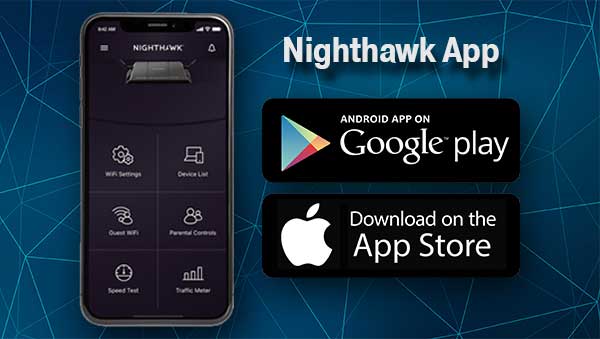
- Personalisasi dan kencangkan jaringan Wi-Fi baru Anda dengan mengubah SSID default, membuat kata sandi yang solid, dll.
Dengan melakukan ini, Anda telah secara signifikan meningkatkan rentang Wi-Fi dan kekuatan sinyal Anda.
Namun, Anda masih akan membayar untuk menyewa peralatan XFI dari Comcast . Jika Anda ingin menjatuhkan sewa, Anda harus mendapatkan model Netgear Nighthawk yang merupakan router dan modem.
Jika Anda sudah memiliki gateway XFI dan ingin mengubahnya
Ada satu hal yang diabaikan kebanyakan orang ketika datang ke Netgear Nighthawk - ini bukan satu model. Ini adalah seluruh kelompok perangkat yang sangat berbeda. Misalnya:
- Netgear Nighthawk AC1900 WiFi Router (Model R6900P)
- Netgear Nighthawk AC1900 WiFi Router (Model R7000)
- Netgear Nighthawk AC1900 WiFi Cable Modem Router (Model C7000, 865 Mbps)
- Netgear Nighthawk AC1900 WiFi Cable Modem Router dengan Suara (Model C7100V, 864 Mbps)
Mereka semua adalah Netgear Nighthawk AC1900, tetapi setiap model memiliki fitur dan karakteristik yang berbeda.
Jadi, urutan bisnis pertama adalah mencari tahu apa yang sebenarnya Anda butuhkan dan inginkan dan kemudian pilih model yang benar sesuai dengan kebutuhan Anda.
Jika Anda ingin menjatuhkan XFI, Anda akan membutuhkan kombo router/modem.
Untuk memastikan jika model Netgear Nighthawk Anda kompatibel, kunjungi https://www.xfinity.com/support/articles/list-of-approved-cable-odems .
Untuk mengakses daftar lengkap, Anda akan membutuhkan kredensial Comcast Anda.
Jika Anda ingin menggunakan modem Anda dan router dengan xfinity dari awal
Hal terpenting di sini adalah tidak mencontohkan model Netgear Nighthawk dengan paket Anda.
Dengan kata lain, jangan membeli Nighthawk yang mendukung kecepatan hingga 300 Mbps jika Anda berencana untuk membayar paket 1 Gbps dengan Xfinity.
Juga, pastikan Anda memahami layanan apa yang akan Anda dapatkan dari Comcast dan pilih peralatan hanya setelah Anda yakin itu akan cocok untuk situasi spesifik Anda.
Jika Anda mendapatkan internet kabel dari Comcast, Anda dapat membeli salah satu unit kombo Netgear Nighthawk atau membeli router dan modem sebagai unit terpisah.
Bacaan yang Disarankan:
- Apakah Netgear Nighthawk bekerja dengan CenturyLink?
- Netgear nighthawk tidak menyiarkan wi-fi
- Netgear nighthawk x6 tidak terhubung ke internet
Kedua pilihan memiliki plus dan minus mereka.
Memilih unit kombo akan memungkinkan Anda untuk mengontrol modem dan router dari tempat yang sama dan memiliki lebih sedikit kekacauan karena hanya ada satu unit dan lebih sedikit masalah manajemen kabel. Namun, jika ada komponen yang gagal, Anda kehilangan router dan modem karena mereka adalah satu unit.
Membeli router dan modem sebagai unit terpisah akan menambah sedikit kompleksitas pada pengaturan jaringan Anda. Namun, Anda juga akan memiliki lebih banyak fleksibilitas karena Anda akan dapat mengubahnya sambil terus menggunakan komponen lainnya.
Ringkasan
Seri router Netgear Nighthawk akan bekerja dengan Comcasts XFinity.
Anda dapat menambahkan nighthawk ke unit penyewaan yang ada dan mendapatkan sinyal, keamanan, dan kontrol Wi-Fi yang lebih baik atau sepenuhnya menggunakan peralatan Anda sendiri.
Jika Anda memilih yang terakhir, Anda dapat menggunakan unit modem/router kombo atau memutuskan untuk membeli modem dan router secara terpisah.
Kedua pilihan memiliki beberapa sisi buruk dan kerugian.
Unit kombo memudahkan untuk mengatur dan membuat perubahan karena semuanya dilakukan dari satu browser Web GUI. Kabel yang lebih sedikit dan lebih sedikit juga merupakan nilai tambah.
Di sisi lain, jika salah satu komponen menjadi usang atau rusak, Anda harus mengubah seluruh unit.
Memiliki router dan modem sebagai unit terpisah menambah kompleksitas pada sistem dan membutuhkan lebih banyak upaya untuk mengatur dan memelihara. Dibutuhkan sedikit lebih banyak ruang dan membutuhkan lebih banyak kabel untuk menghubungkan semua komponen.
Di sisi positifnya, Anda akan dapat memperbarui atau mengganti komponen secara terpisah jika diperlukan.
Bagaimanapun, Anda harus memperhatikan secara spesifik paket internet Anda dan memilih model yang tepat untuk dapat menggunakan kecepatan internet penuh yang Anda bayar.
